빠른 파트 갤러리를 사용하여 상용구, 문서 속성(예: 제목 및 작성자) 및 필드를 비롯한 콘텐츠 조각을 만들고 저장하고 재사용할 수 있습니다. 이러한 재사용 가능한 콘텐츠 블록을 구성 요소라고도 합니다. 상용구 는 텍스트와 그래픽을 저장하는 일반적인 유형의 문서 블록입니다. 구성 요소 구성 도우미를 사용하여 구성 요소를 찾거나 편집할 수 있습니다.
빠른 파트 갤러리를 열려면 삽입 탭의 텍스트 그룹에서 빠른 파트를 클릭합니다.
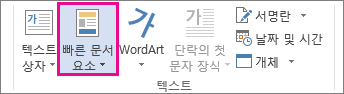
실행할 작업
-
갤러리에 저장할 구, 문장 또는 문서의 다른 부분을 선택합니다.
-
삽입 탭의 텍스트 그룹에서 빠른 파트를 클릭한 다음 빠른 파트 갤러리에 선택 영역 저장을 클릭하고 이름을 변경하고 원하는 경우 설명을 추가한 다음 확인을 클릭합니다.
참고: 선택 영역을 상용구로 저장하려면 삽입 탭의 텍스트 그룹에서 빠른 파트 > 상용구 > 선택 영역을 상용구 갤러리에 저장을 클릭합니다.
-
빠른 파트 갤러리에서 선택 항목을 삽입할 위치에 커서를 놓습니다.
-
삽입 탭의 텍스트 그룹에서 빠른 파트를 클릭한 다음 다시 사용할 문장, 구 또는 기타 저장된 선택 항목을 클릭합니다.
참고: 항목을 상용구로 저장한 경우 삽입 > 빠른 문서 요소 > 상용구를 클릭하여 선택 영역을 찾고 클릭합니다.
문서 블록을 대체하여 빠른 파트를 변경할 수 있습니다. 빌딩 블록을 삽입하고 원하는 대로 변경한 다음 동일한 이름으로 빌딩 블록을 저장합니다.
중요: 갤러리의 원래 항목을 바꾸려면 이름, 범주 및 갤러리가 원본과 동일해야 합니다.
-
빌딩 블록을 삽입할 위치를 클릭합니다.
-
삽입 탭의 텍스트 그룹에서 빠른 파트를 클릭한 다음 구성 요소 구성 요소를 클릭합니다. 구성 요소의 이름을 알고 있는 경우 이름을 클릭하여 이름을 기준으로 정렬합니다.
-
삽입을 클릭합니다.
-
구성 요소 변경
-
수정된 텍스트를 선택합니다.
들여쓰기, 맞춤, 줄 간격 및 페이지 매김을 포함한 단락 서식을 항목과 함께 저장하려면 선택 영역에 단락 표시( \ )를 포함합니다.
참고: 단락 기호를 보려면 홈 탭의 단락 그룹에서 표시/숨기기를 클릭합니다.
-
삽입 탭의 텍스트 그룹에서 빠른 문서 요소를 클릭한 다음 선택 영역을 빠른 문서 요소 갤러리에 저장을 클릭합니다.
-
새 문서 블록 만들기 대화 상자에서 문서 블록 항목에 대한 원래 이름, 범주 및 갤러리를 입력한 다음 확인을 클릭합니다.
-
빌딩 블록 항목을 다시 정의할지 묻는 메시지가 표시되면 예를 클릭합니다.
-
삽입 탭의 텍스트 그룹에서 빠른 파트를 클릭한 다음 구성 요소 구성 요소를 클릭합니다.
-
이름을 바꿀 빌딩 블록의 이름을 클릭한 다음 속성 편집을 클릭합니다.
-
빌딩 블록 수정 대화 상자에서 항목의 새 이름을 입력한 다음 확인을 클릭합니다.
-
빌딩 블록 항목을 다시 정의할지 묻는 메시지가 표시되면 예를 클릭합니다.
-
삭제하려는 빠른 파트가 포함된 문서를 엽니다.
-
삽입 탭의 텍스트 그룹에서 빠른 파트를 클릭한 다음 구성 요소 구성 요소를 클릭합니다. 구성 요소의 이름을 알고 있는 경우 이름을 클릭하여 이름을 기준으로 정렬합니다.
-
항목을 선택한 다음 삭제를 클릭합니다.
-
구성 요소 항목을 삭제할지 묻는 메시지가 표시되면 예를 클릭합니다.
문서에 콘텐츠가 계속 표시될 수 있지만 삭제한 문서 블록은 갤러리에서 더 이상 사용할 수 없습니다.










